下载:打开官网发现有两种mac安装包:arm和x84,ARM适合苹果最新M1M2系列产品
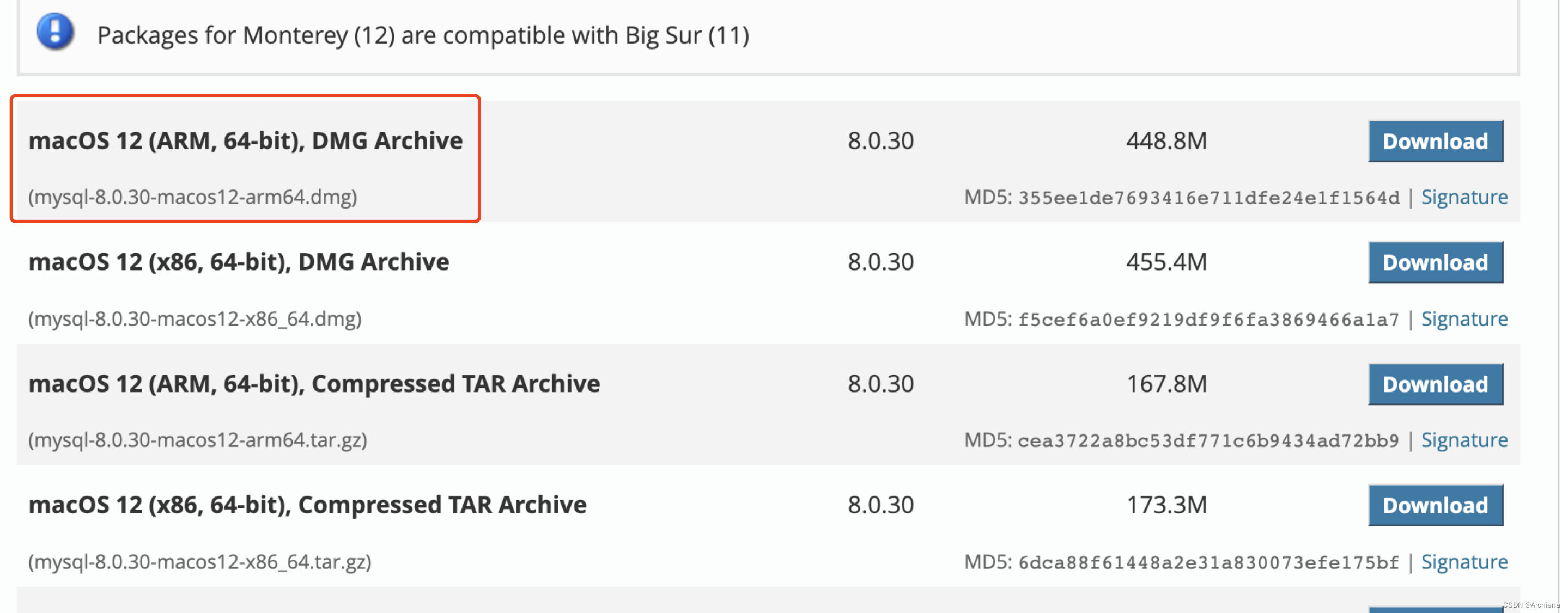
安装:设置密码,可以设置简单一些,命令端登陆看不到很容易输错不知道,如果是刚安装,立马就忘记密码了,直接初始化
启动:想在终端启动,找多份网上教程均无法实施(大概是自己看不懂,掌握不到精髓),直接在可视化界面,即苹果自己的“系统偏好设置”里找到mysql并点击打开,即有启动结束,初始化,及卸载按钮
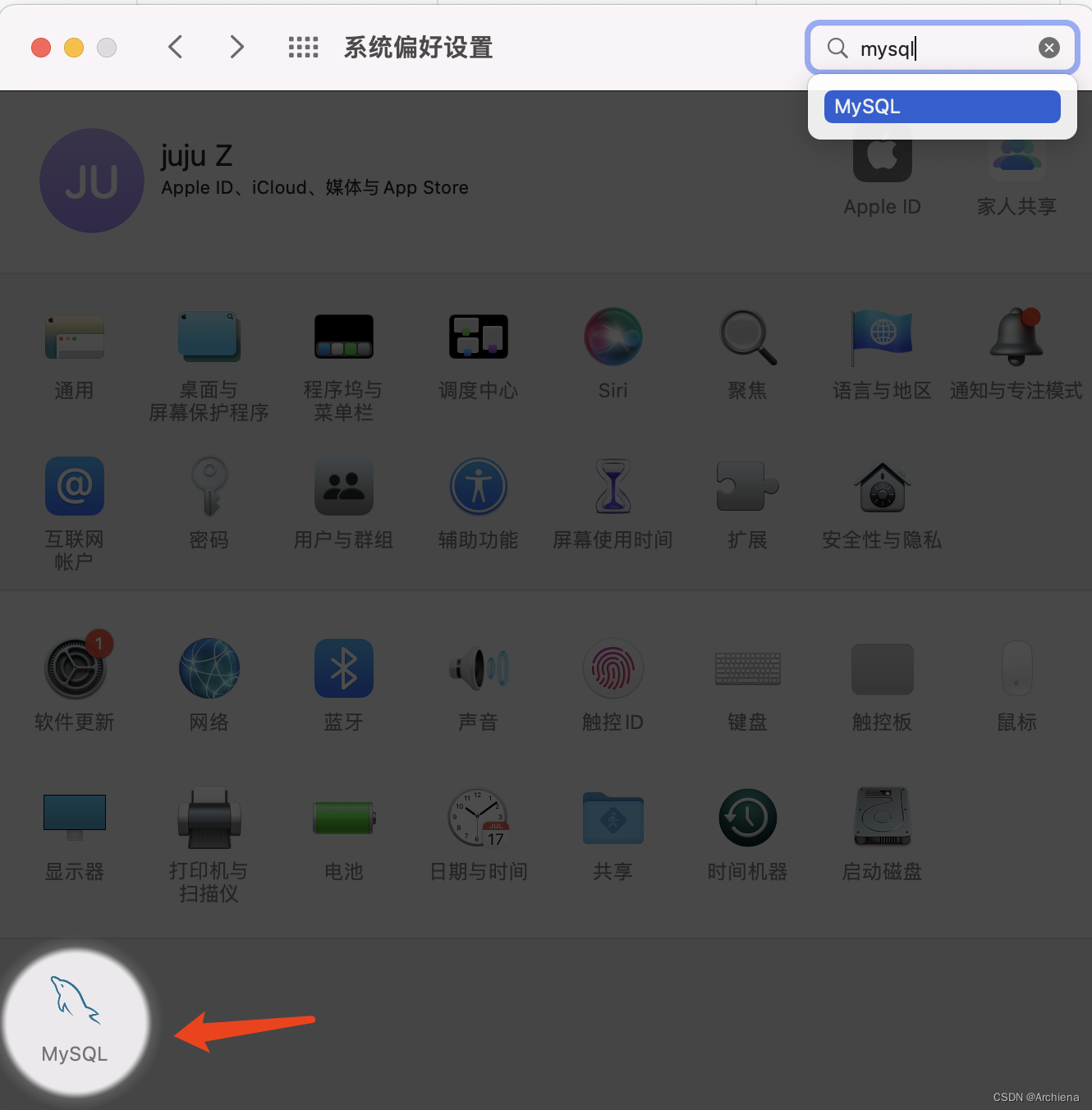
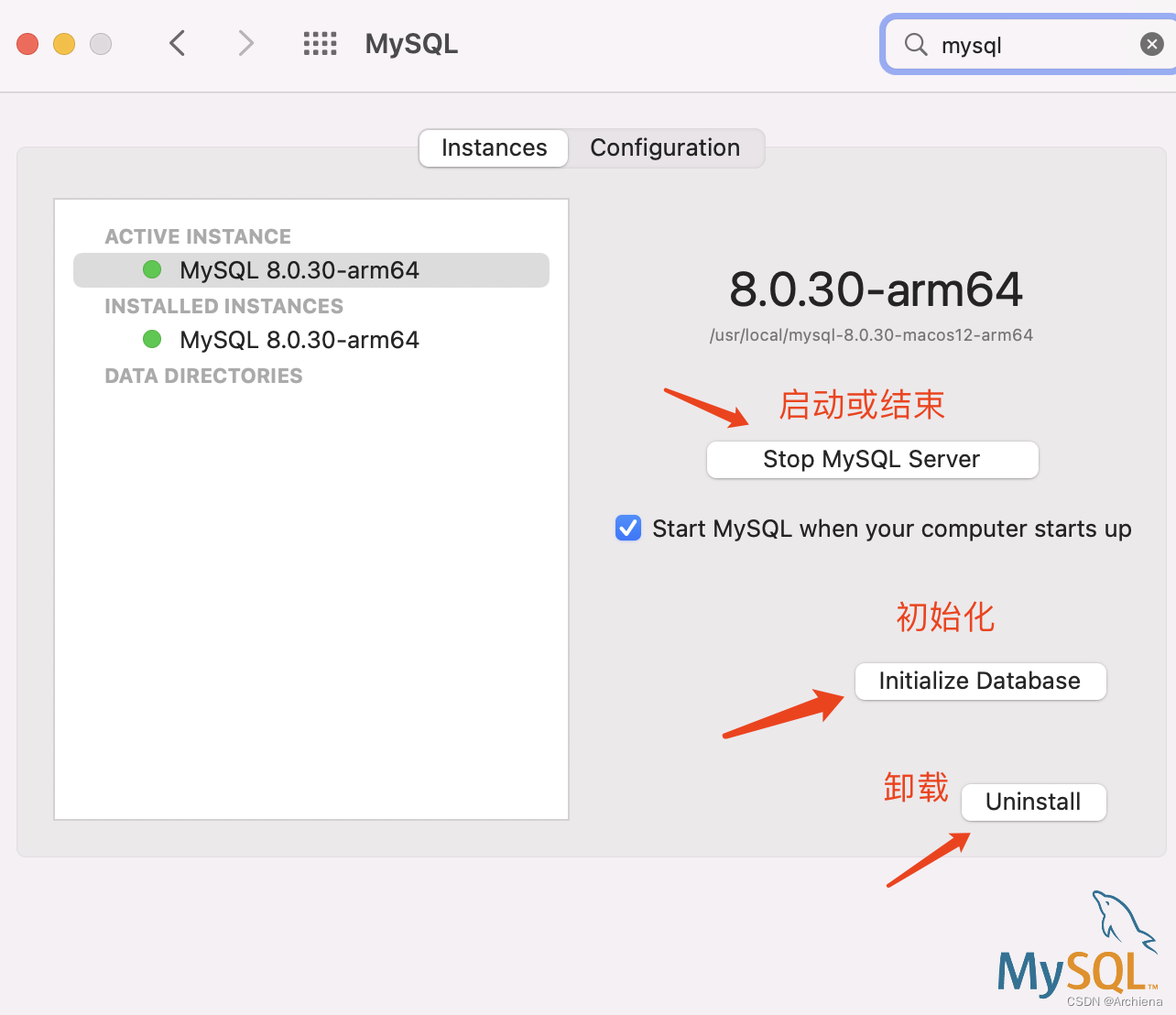
终端连接:
1,先启动,系统编好设置那边打开启动即可,
2,打开终端,查看MySQL是否存,执行语句为:
ps aux | grep mysql
3,执行命令切换到这个目录底下,然后使用ls命令查看,命令如下:执行语句为:
cd /usr/local/mysql执行语句为:
ls
4,切换到bin目录下,使用ls命令查看,执行语句为:
cd bin/执行语句为:
ls
5,登录MySQL,输入指令后根据提示输入初始密码,执行语句为:
./mysql -u root -p
补充:如果直接执行./mysql -u root -p,会报错
必须先到bin目录下,但直接执行cd bin/也报错,因为bin是在cd /usr/local/mysql 目录下,所以可以执行cd /usr/local/mysql /bin定位到bin目录下,再执行
cd /usr/local/mysql /bin./mysql -u root -p就会弹出输入密码,输入密码即可连接
可以查看我主页,会有配置变量,更改密码的文章
参考文章:正确测试安装mysql,MAC上安装MySQL测试是否安装好了在命令窗中作建表查询等基本操作..._还是叫大华吧的博客-CSDN博客























 被折叠的 条评论
为什么被折叠?
被折叠的 条评论
为什么被折叠?








